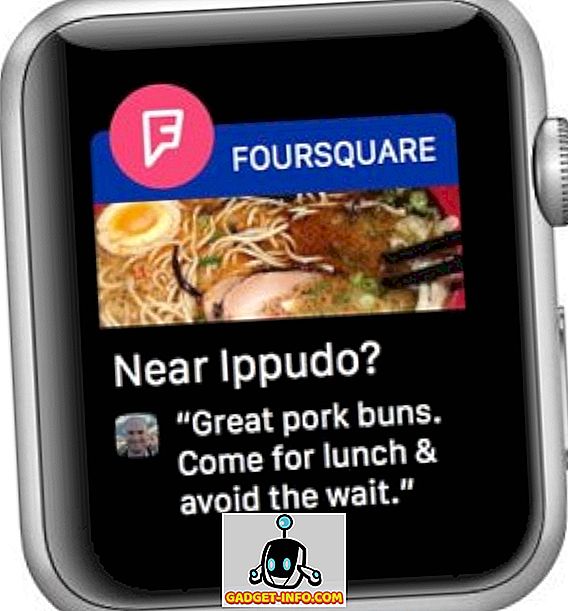Ook bekend als een solid-state drive, de SSD is een van de meest bekende alternatieven voor een HDD. Dit laatste is echter de typische opslagcomponent die op de meeste computers en laptops wordt geleverd - een harde schijf. Hoewel de standaardoptie altijd veilig is om mee te gaan, moet u ook de voordelen en nadelen van de andere kant kennen. Halfgeleideraandrijvingen zijn robuust, snel laaiend en bovendien vrij duur. Maar zijn ze echt de drukte waard?
Er is geen kort antwoord op de vorige vraag, omdat elke koper zijn eigen behoeften heeft, evenals voorkeuren en een vastgesteld budget. Daarom gaan we naar alle aspecten kijken, zoals in de onderstaande regels. Aan het eind van de dag moet je een algemeen idee hebben opgesteld en wie weet spring je misschien zelfs wel met de bandwagon.

Wat is een SSD?
Een SSD-schijf is een apparaat dat is gemaakt om gegevens op te slaan op uw computer. Sommigen hebben de neiging om het te verwarren met een flashdrive, maar dit gebeurt alleen omdat het eruit ziet als een grotere en veel complexere versie van de meer bekende USB-stick. Er zijn een aantal overeenkomsten tussen beide, omdat beide geen bewegende delen hebben, in tegenstelling tot een HDD.
De SSD maakt echter zelf gebruik van solid-state geheugen om zoveel mogelijk gegevens op te slaan. Omdat hij een jongere broer van de HDD was, werd deze vrij laat bekend in de jaren 2000. U weet bijvoorbeeld misschien dat de oude OLPC XO-1 SSD uit 2007 een opslagmedium van 1 GB had. Sinds die tijd en tot op heden zijn deze schijven echter veel beter ontwikkeld en beter in het opslaan van bestanden.
In plaats van een draaiende magnetische plaat te gebruiken zoals zijn oudere broer, is de SSD gebaseerd op geheugenchips of iets dat je misschien kent onder de naam NAND-gebaseerd flash-geheugen . Dit maakt gegevens veiliger omdat het niet-vluchtig wordt, dus de schijf zelf zal het niet vergeten als het eenmaal is uitgeschakeld.
En afgezien van pure snelheid en andere voor de hand liggende voordelen, lijkt het erop dat er veel dingen zijn om naar uit te kijken. Zoals Anandtech meldt, lijkt het erop dat men tot $ 600 per jaar kan besparen voor elk apparaat dat zij een SSD-apparaat gebruiken. Dit zou komen van zaken als een laptop met een langere levenscyclus, betere prestaties, minder stroomverbruik, maar ook een langere levensduur van de batterij en vele andere die u hier kunt ontdekken.
Wat is een HDD?
Genoeg over SSD's, laten we het hebben over de oude versie, de HDD. Dit is de harde schijf - een opslagapparaat dat in 1956 de computermarkt betrad. Dat is het moment waarop IBM het introduceerde om bestanden op te slaan op computers met magnetisme en een draaischotel.
Van een eenvoudige technologie veranderde het snel in iets behoorlijk groots, want een HDD kan tegenwoordig zelfs een Terabyte aan gegevens opslaan. Dit is helemaal niet onverwacht voor een laptop, en het kan zelfs groter worden in het geval van desktopcomputers.
Capaciteit is echter niet alles - HDD's zijn nu breed beschikbaar, want je kunt er een kopen van Toshiba, Samsung, Hitachi en in principe elk bekend merk dat je maar kunt bedenken. Omdat ze behoorlijk geëvolueerd zijn sinds hun oorspronkelijke versie is gemaakt, kunnen ze gemakkelijk een computer draaiende houden en de gebruikers tevreden stellen. Het belangrijkste probleem met hen is de lage snelheid, het gecreëerde geluid en het feit dat ze langzaam uit de markt verdwijnen.
Vergelijkingstabel SSD versus HDD
| Vergelijkingstabel | SSD | HDD |
|---|---|---|
| Mechanisme | Solide NAND-flits | Magnetische roterende schotels |
| Snelheid (SATA II) | 80-250MB / sec | 65-85MB / sec |
| Gemiddelde zoektijd | 0 | <10ms |
| Lawaai | Geen | Luidruchtig |
| Energieverbruik | 2W>, Laag stroomverbruik | 10W, Genereert meer warmte |
| Gewicht | Lichtgewicht | zwaardere |
| Uithoudingsvermogen | MTBF> 2.000.000 uur | MTBF <700.000 uur |
| Temperatuur | -40 ~ 85 | 0 ~ 60 |
| Betrouwbaarheid | Anti schok | Niet schokbestendig |
| Shock & Vibration | Uitstekend | Arm |
| Kosten per capaciteit | / GB $ 0.45 | $ 0, 05 / GB voor 3, 5-inch & $ 0, 10 / GB voor 2, 5-inch |
Wat is interessant aan een SSD?
SSD heeft nogal wat te bieden, zoals je misschien al hebt gezien. Het is echter misschien niet voor iedereen, omdat het veel kost - prijzen kunnen gemakkelijk meer dan $ 400 worden, en het ondersteunt niet erg grote bestanden. Dit gezegd hebbende, zult u hoogstwaarschijnlijk ongeveer 1 TB opslagruimte krijgen op enkele van de beste. Natuurlijk zijn er ook goedkopere varianten beschikbaar, maar de prijzen dalen meestal met drastische besparingen op opslag.
Het is ook niet zo breed beschikbaar als de HDD, maar er zijn veel andere dingen die goed zijn. Het gebruikt bijvoorbeeld niet zoveel stroom, wat betekent dat de batterij van uw laptop ongeveer een half uur langer meegaat of zelfs meer.
Het is ook bekend om het besturingssysteem een stuk sneller op te starten; daarom, ongeacht welk besturingssysteem u heeft, het kan niet meer dan 15 seconden duren om op te starten . Snelheid is onvermijdelijk een belangrijk aspect als het gaat om het openen van bestanden of het kopiëren van sommige, omdat het voor sommige van de schijven veel verder gaat dan 200 MBps of zelfs tot 550 MBps .
Het lastige bij een SSD, die in zijn jonge stadia nogal een probleem was, is de werkelijke levensduur van het apparaat. In tegenstelling tot de HDD, waar het enige zorgwekkende is dat de schijf op een dag kan stoppen zonder reden, heeft de SSD een "beperkte" levensduur. Waarom de traditionele citaten? Nou, nieuwere generatie schijven hebben een gebruikscyclus die gewoonlijk ongeveer tien jaar duurt, dus eindgebruikers hoeven zich geen zorgen te maken over dit nadeel. Toch is het geheugen zelf zodanig gestructureerd dat kleine geheugenblokken één voor één worden gevuld met nuttige informatie. Als er een fout optreedt tijdens het schrijven van gegevens, kan deze sector onbruikbaar worden, waardoor de levensduur van de SSD wordt verkort.
Om dit risico te ondervangen, hebben hardwarefabrikanten verschillende technieken voor slijtage-nivellering geïntroduceerd die fouten voorkomen en de levensduur verlengen. Hoewel deze technieken dynamisch en geautomatiseerd zijn, kunnen degenen die echt gepassioneerd zijn profiteren van Trim-opdrachten (ook bekend als TRIM). In een paar woorden, wanneer een bestand wordt verwijderd, hetzij door de gebruiker zelf, hetzij door het besturingssysteem, zal een TRIM-opdracht de SSD laten weten dat de specifieke gegevenssector niet langer moet worden geschreven, waardoor één leescyclus wordt gespaard. Het nadeel is dat deze commando's SSD- en OS-specifiek zijn en dat ze bij regelmatig gebruik meer schade toebrengen, dan goed.
Een ander krachtig kenmerk is echter, voor zover ik het zie, dat gegevens worden beschermd tegen magnetisme. Aangezien deze schijf geheugenchips gebruikt om de bestanden op te slaan, is er geen kans dat u 's nachts documenten kwijtraakt, omdat alles wat u erin opslaat niet-vluchtig is.
Ups en downs van de HDD
Een van de meest voor de hand liggende dingen als het gaat om de HDD is de grootte. Het is waar dat het hebben van een bewegende arm die de gegevens van de draaiende platters in werking stelt, automatisch meer ruimte vereist. Dit is echter niet het enige slechte punt, aangezien de HDD ook meer vermogen trekt, wat resulteert in een batterij die veel minder mee gaat (6 tot 7 Watt is het gemiddelde).
Afgezien van dat, is al een paar keer bewezen dat het langer duurt om het besturingssysteem op te starten met een HDD - tot 40 seconden in vergelijking met 10 met behulp van de SSD. Draaiende platters voegen ook toe aan de ruis die al door de kliks werd veroorzaakt, dus dit soort rit kan behoorlijk luidruchtig worden.
Het duurt over het algemeen wat langer om bestanden te openen of te kopiëren en de gegevens zijn niet zo veilig als op een SSD. Dit gebeurt vanwege de magnetisme-technologie die wordt gebruikt om bestanden op te slaan, omdat magneten soms bestanden kunnen verwijderen zonder dat je iets verkeerds doet.
Aan de andere kant weten we allemaal dat een HDD een stuk minder kost - ergens rond de $ 70- $ 80 of iets meer voor de beter presterende. Encryptie is een ander ding om naar te kijken, omdat sommige modellen FDE ondersteunen - wat bekend staat als Full Disk Encryption.
Als u een groot aantal documenten op de computer wilt opslaan, wilt u mogelijk ook naar een vaste schijf kijken. Deze is beter qua capaciteit, omdat deze maximaal 2 TB kan zijn voor laptops, maar deze wordt veel hoger in het geval van een pc - tot wel 6 TB.
Zoals we eerder al zeiden, is beschikbaarheid een ander belangrijk aspect hier. Omdat de HDD de oude en bekende schijf is die iedereen in het verleden heeft gebruikt, is het onvermijdelijk dat deze niet wordt aangeboden door een groot aantal technologiebedrijven over de hele wereld.
Prijs versus prestaties
Als het gaat om het kiezen van het juiste apparaat voor het opslaan van uw gegevens op een pc, heeft het echte dilemma meestal te maken met prijs en prestaties. Het is moeilijk om te kiezen tussen de twee, gegeven hoe ongelooflijk hoog de prijs voor een SSD is en hoe groot de verschillen zijn in termen van snelheid.
Als je niet op zoek bent naar iets dat je computer echt snel en minder luidruchtig maakt, en vooral als je veel bestanden hebt om mee om te gaan, kan een HDD ook een heel goede optie zijn. Het belangrijkste om te zien is dat de SSD zelfs kan presteren als de laptop wordt verplaatst of stuitert, er geen bewegende delen zijn die op tijd kunnen worden beschadigd en opslag veiliger maken.
Je kunt de Youtube-video hieronder bekijken om een beter inzicht te krijgen in de verschillen tussen de twee.
De video is afkomstig van ASUS en vergelijkt de opstarttijden voor de ASUS U36SD-A1 met 640 GB HDD ($ 899) versus de ASUS U36SD-XA1 met 160 GB SSD ($ 1099).
Een samenvatting is echter het volgende: als u liever voor een lagere prijs kiest, kiest u de HDD; Als de prestaties echt belangrijk voor u zijn, kiest u de andere . Als u iets in het midden wilt, dan wilt u misschien het volgende gedeelte bekijken.
Het alternatief - hoe zit het met een SSHD?

Een ding dat niet velen van jullie misschien weten, is dat je niet per se hoeft te kiezen tussen een SSD en een HDD. Je kunt ook gemakkelijk ergens tussenin gaan - een hybride. De laatste is een SSHD, ook bekend als een solid-state hybride aandrijving.
Als een hybride in zijn ware vorm, werkt de SSHD eigenlijk door dezelfde structuur te gebruiken voor de build van de SSD, maar ook om de opslagcapaciteit van een conventionele harde schijf te verhogen. Conventionele SSHD-modellen combineren bijvoorbeeld 8 GB NAND-opslag (zoals een SSD) met een grotere HDD. Het werkingsprincipe is vrij eenvoudig: het systeem leert welke bestanden / toepassingen u het meest gebruikt (automatisch of door de gebruiker geconfigureerd) en verplaatst ze vervolgens naar het "SSD" -gedeelte, waardoor deze bestanden sneller kunnen worden geladen. Het is ook sneller bij het opstarten van het besturingssysteem dan de oude harde schijf, zoals je kunt zien in de onderstaande video.
Deze video vergelijkt de opstarttijd van identieke Dell Optiplex 7010 USFF pc's op SSD, SSHD en HDD.
Prijs ligt ook ergens in het midden - rond de $ 200- $ 300 hooguit, en je kunt de levensduur van je batterij gemakkelijk verbeteren als je voor deze gaat. Als u eerder een HDD had, merkt u ook dat het sneller is om de mappen en bestanden op uw laptop te kopiëren en te openen. Het verschil is meestal twee, tot drie keer sneller dan een conventionele schijf.
Deze kan alleen op één apparaat worden gebruikt, maar er zijn een paar opties op het gebied van hybriden die ook kunnen worden gebruikt om de SSD en HDD veel beter te mixen. Een dubbele schijf zou bijvoorbeeld op een hostcomputer kunnen worden gebruikt om beide typen apparaten via SATA te bedienen.
Conclusie
Er is geen zachte manier om dit te zeggen. Koop een SSD, het is de investering waard. Uit mijn persoonlijke ervaring had ik vroeger een behoorlijk snelle laptop, met een quad-core i7 van de nieuwste generatie en een rendering GPU die gaming de moeite waard maakte. Het nadeel was de HDD. Het was een oude, bestrooide 5400 RPM van Toshiba die hoestte, zelfs toen ik grote bestanden aan het downloaden was (het had ongeveer 15 minuten nodig om de ruimte voor 20 GB aan bestanden toe te wijzen, bijvoorbeeld de tijd waarin mijn pc bevroren was).
Na behoorlijk wat te investeren in een voldoende SSD, was alles een fluitje van een cent. Mijn Windows 8 was al binnen ongeveer 5 seconden opgestart, maar de applicaties begonnen zich nu correct te gedragen. Het is echt een genot om te zien dat Photoshop in minder dan 15 seconden is geopend en geladen.
Wat de hybride variant betreft, heb ik het persoonlijk nog niet geprobeerd, maar vanwege de lage opslagcapaciteit van het feitelijke snelle component (8 GB), vertrouw ik erop dat het de drukte van het veranderen van je huidige HDD niet waard is. Natuurlijk, als het standaard is, is het echt welkom.